基础ospf协议配置需要注意地点:
①在启用ospf时,需要声明area区域,在同一个区域内才能通信。(要实现不同区域的配置我后面扩展中有写)
②network宣布地网段是自己的直连网段(与rip相同),但是需要加上反掩码
一、实验拓扑图搭建
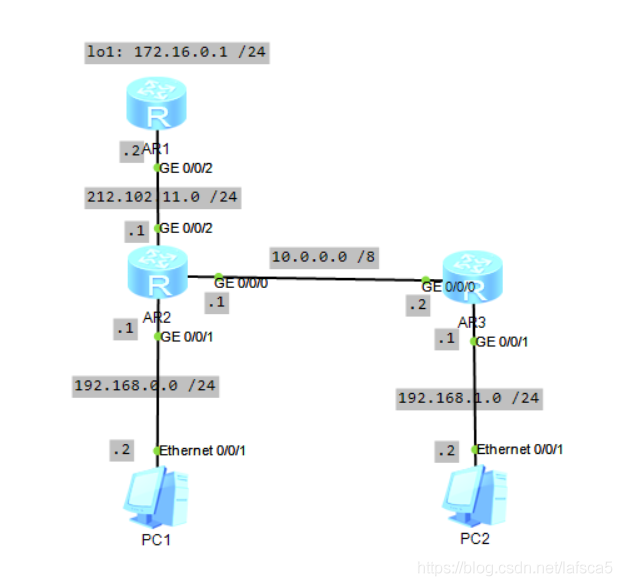
二、配置过程
1、配置pc1、pc2的IP地址和网关。
PC1:
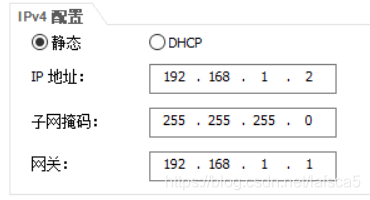
PC2:
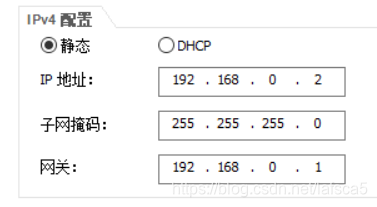
2、配置各个端口的ip地址
[R1]int g0/0/2
[R1-GigabitEthernet0/0/2]ip address 212.102.11.2 24
[R1]int Loopback 1
[R1-LoopBack 1]ip Baddress 172.16.0.1 24
[R2]int g0/0/0
[R2-GigabitEthernet0/0/0]ip address 10.0.0.1 8
[R2]int g0/0/1
[R2-GigabitEthernet0/0/1]ip address 192.168.0.1 24
[R2]int g0/0/2
[R2-GigabitEthernet0/0/2]ip address 212.102.11.1 24
[R3]int g0/0/0
[R3-GigabitEthernet0/0/0]ip address 10.0.0.2 8
[R3]int g0/0/1
[R3-GigabitEthernet0/0/1]ip address 192.168.1.1 24
3、启用ospf协议



三、测试结果
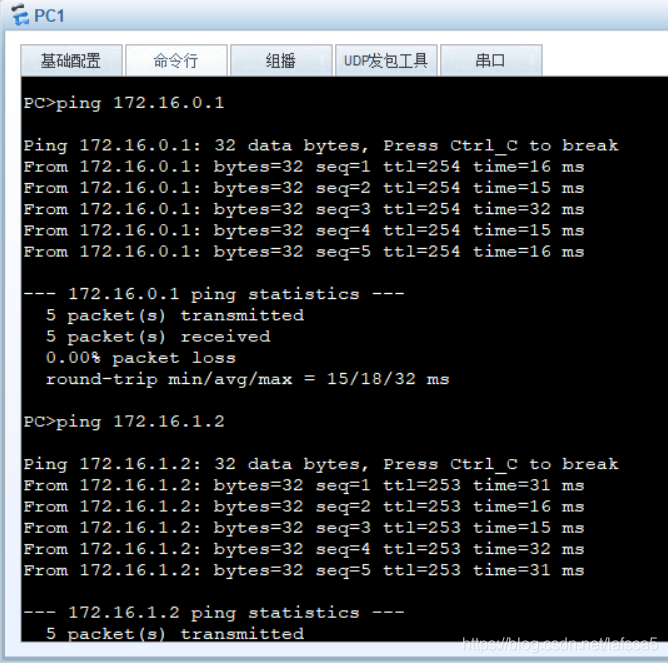
、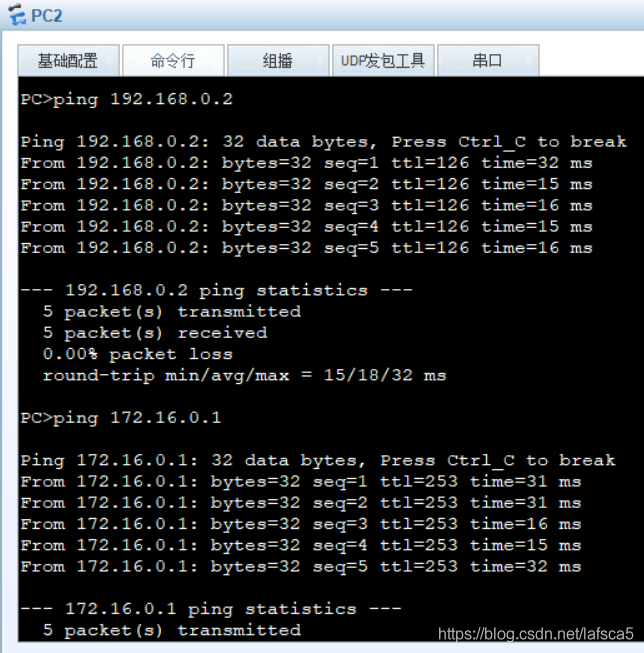
扩展下:
OSPF不同area之间通信
拓扑图:
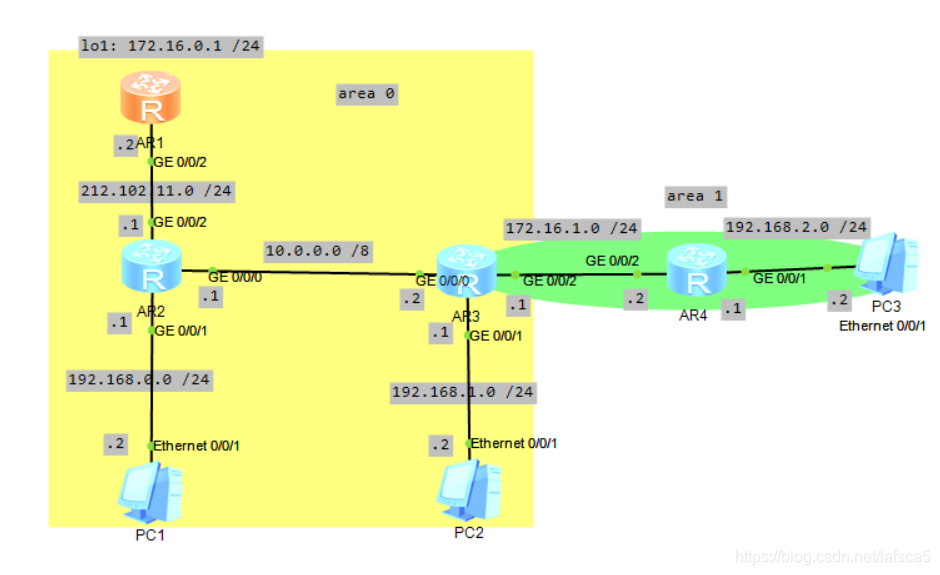
各个端口p地址配置这里就不写了。
主要看看怎么实现不同area间通信的。
首先我们先看看配置前的ospf路由表
这里只截图R3配置上ospf配置

配置完后:
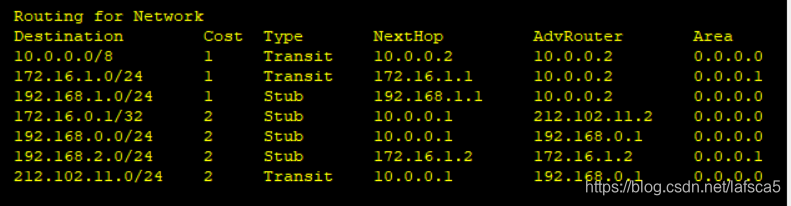
主要实现方法就是R3这个边界路由器需要增加一条配置:

这样就可以全网通了。





















 1748
1748











 被折叠的 条评论
为什么被折叠?
被折叠的 条评论
为什么被折叠?








